MicrosoftVisio使用方法和技巧
- 格式:pdf
- 大小:1.02 MB
- 文档页数:27
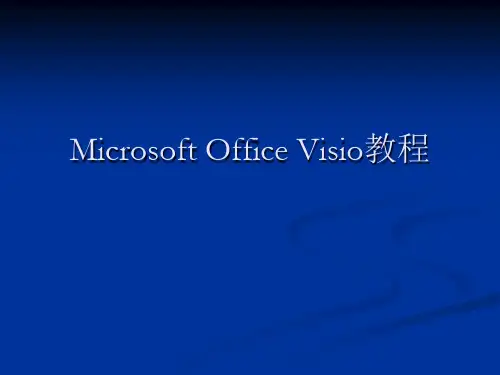
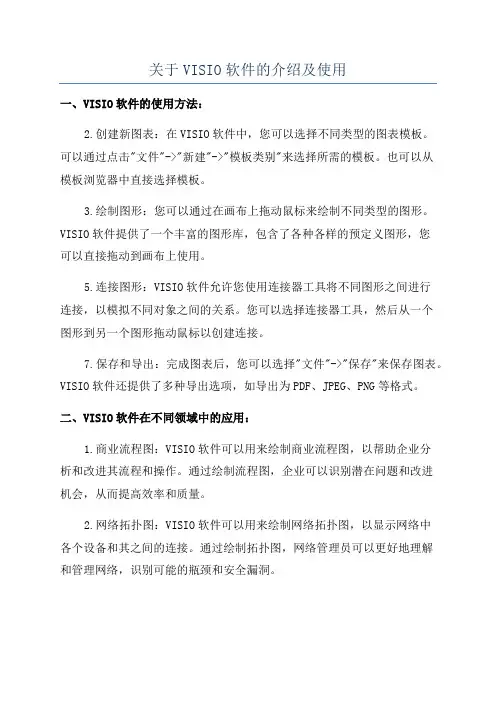
关于VISIO软件的介绍及使用一、VISIO软件的使用方法:2.创建新图表:在VISIO软件中,您可以选择不同类型的图表模板。
可以通过点击"文件"->"新建"->"模板类别"来选择所需的模板。
也可以从模板浏览器中直接选择模板。
3.绘制图形:您可以通过在画布上拖动鼠标来绘制不同类型的图形。
VISIO软件提供了一个丰富的图形库,包含了各种各样的预定义图形,您可以直接拖动到画布上使用。
5.连接图形:VISIO软件允许您使用连接器工具将不同图形之间进行连接,以模拟不同对象之间的关系。
您可以选择连接器工具,然后从一个图形到另一个图形拖动鼠标以创建连接。
7.保存和导出:完成图表后,您可以选择"文件"->"保存"来保存图表。
VISIO软件还提供了多种导出选项,如导出为PDF、JPEG、PNG等格式。
二、VISIO软件在不同领域中的应用:1.商业流程图:VISIO软件可以用来绘制商业流程图,以帮助企业分析和改进其流程和操作。
通过绘制流程图,企业可以识别潜在问题和改进机会,从而提高效率和质量。
2.网络拓扑图:VISIO软件可以用来绘制网络拓扑图,以显示网络中各个设备和其之间的连接。
通过绘制拓扑图,网络管理员可以更好地理解和管理网络,识别可能的瓶颈和安全漏洞。
3.IT架构设计:VISIO软件可以用来绘制IT架构图,以显示不同系统和应用程序之间的关系。
通过绘制架构图,IT团队可以更好地了解和管理其系统和应用程序,以支持企业的业务需求。
4.组织结构图:VISIO软件可以用来绘制组织结构图,以显示企业的层级结构和人员关系。
通过绘制结构图,管理人员可以更清晰地了解和管理组织中的角色和责任,以提高组织的效率和协作。
5.数据流程图:VISIO软件可以用来绘制数据流程图,以显示数据在不同系统和应用程序之间的流动。
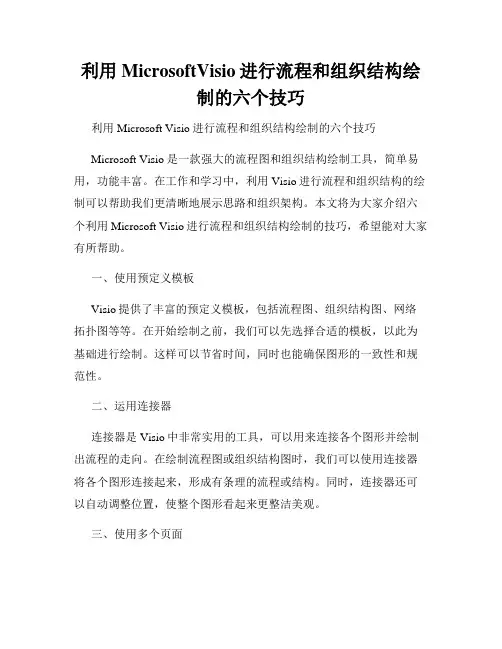
利用MicrosoftVisio进行流程和组织结构绘制的六个技巧利用Microsoft Visio进行流程和组织结构绘制的六个技巧Microsoft Visio是一款强大的流程图和组织结构绘制工具,简单易用,功能丰富。
在工作和学习中,利用Visio进行流程和组织结构的绘制可以帮助我们更清晰地展示思路和组织架构。
本文将为大家介绍六个利用Microsoft Visio进行流程和组织结构绘制的技巧,希望能对大家有所帮助。
一、使用预定义模板Visio提供了丰富的预定义模板,包括流程图、组织结构图、网络拓扑图等等。
在开始绘制之前,我们可以先选择合适的模板,以此为基础进行绘制。
这样可以节省时间,同时也能确保图形的一致性和规范性。
二、运用连接器连接器是Visio中非常实用的工具,可以用来连接各个图形并绘制出流程的走向。
在绘制流程图或组织结构图时,我们可以使用连接器将各个图形连接起来,形成有条理的流程或结构。
同时,连接器还可以自动调整位置,使整个图形看起来更整洁美观。
三、使用多个页面Visio允许我们在同一个文件中创建多个页面。
在绘制复杂的流程或组织结构时,我们可以使用多个页面来分别展示不同的部分,这样可以使图形更加清晰易读。
通过页面导航功能,我们可以方便地切换和查看不同的页面。
四、使用图形容器图形容器是Visio中的一项功能,可以帮助我们将相关的图形组织在一起,并进行统一管理。
在绘制流程或组织结构时,我们可以使用图形容器将同一部门或同一环节的图形放在一起,这样可以使整个图形更加清晰明了。
使用图形容器还可以方便地移动和调整图形的位置。
五、添加数据链接在绘制流程或组织结构图时,我们可以为每个图形添加数据,如名称、职位、联系方式等。
Visio提供了数据链接功能,可以将Visio图形与外部数据源连接起来,这样可以使图形更加有针对性和实用性。
通过添加数据链接,我们可以实时更新图形中的数据,并且可以根据需要进行筛选和排序。
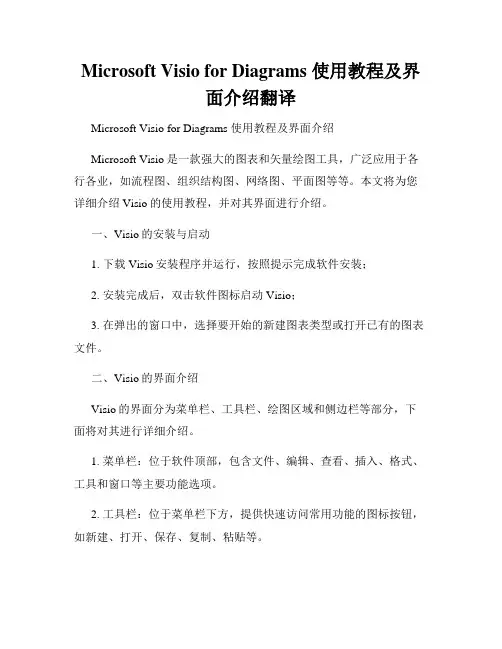
Microsoft Visio for Diagrams 使用教程及界面介绍翻译Microsoft Visio for Diagrams 使用教程及界面介绍Microsoft Visio是一款强大的图表和矢量绘图工具,广泛应用于各行各业,如流程图、组织结构图、网络图、平面图等等。
本文将为您详细介绍Visio的使用教程,并对其界面进行介绍。
一、Visio的安装与启动1. 下载Visio安装程序并运行,按照提示完成软件安装;2. 安装完成后,双击软件图标启动Visio;3. 在弹出的窗口中,选择要开始的新建图表类型或打开已有的图表文件。
二、Visio的界面介绍Visio的界面分为菜单栏、工具栏、绘图区域和侧边栏等部分,下面将对其进行详细介绍。
1. 菜单栏:位于软件顶部,包含文件、编辑、查看、插入、格式、工具和窗口等主要功能选项。
2. 工具栏:位于菜单栏下方,提供快速访问常用功能的图标按钮,如新建、打开、保存、复制、粘贴等。
3. 绘图区域:位于界面中央,用于创建和编辑图表,可根据需要调整大小。
4. 侧边栏:位于绘图区域左侧,包含工具和属性面板,用于选择绘图工具和设置图表属性。
三、Visio的基本操作1. 创建图表:在“文件”菜单中选择“新建”或点击工具栏上的新建图标,选择适合的图表类型并确定。
2. 绘制形状:在绘图区域中选择合适的工具,如矩形工具、箭头工具或连接线工具,点击并拖动绘制形状。
3. 编辑形状:选中要编辑的形状,通过拖动边界或调整控制点来改变形状大小和位置。
4. 添加文本:选择文本工具,点击绘图区域或形状上的位置,输入所需的文本内容。
5. 设置样式:通过“格式”菜单或工具栏上的样式选项,可以设置形状的颜色、线条样式、字体等。
6. 连接形状:使用连接线工具,在需要连接的形状上点击并拖动,将连接线与其他形状相连。
7. 调整布局:通过“布局”菜单,可以自动调整形状的位置、排列方式和间距等。
8. 导出与分享:点击“文件”菜单中的“导出”选项,可以将图表保存为各种文件格式,并方便地分享给他人。

visio基本功能和用法Visio 是微软推出的一款专业绘图软件,主要用于创建和编辑各种图表、流程图、结构图等。
Visio 具有以下基本功能和用法:1. 创建图表:Visio 提供了丰富的图表类型,如流程图、组织结构图、思维导图等,用户可以根据需要选择相应的图表类型进行创建。
2. 编辑图形:Visio 提供了丰富的图形元素,如形状、线条、文本框等,用户可以轻松地在图表中添加、删除和修改图形元素。
3. 布局和格式设置:Visio 允许用户对图表的布局进行调整,如调整图表的大小、位置和方向等。
此外,用户还可以设置图表中的颜色、字体、线条样式等格式。
4. 连接线和路径:Visio 支持在图表中创建连接线,如在流程图中连接不同形状之间的线条。
用户可以调整连接线的样式、颜色和粗细等。
5. 符号和图标:Visio 提供了丰富的符号和图标库,用户可以根据需要选择和使用这些符号和图标来表示各种概念和关系。
6. 注释和说明:Visio 支持在图表中添加注释和说明,以便更好地解释图表的内容和目的。
7. 保存和导出:Visio 支持将图表保存为多种文件格式,如PDF、图片等。
此外,用户还可以将图表导出为其他应用程序支持的格式,如Microsoft Office 套件中的PowerPoint、Word 等。
8. 跨平台兼容:Visio 提供了Windows 和Mac 版本的软件,满足不同用户的需求。
9. 协作功能:Visio 支持多人实时协作,用户可以共同编辑同一个图表,提高工作效率。
10. 模板和样式:Visio 提供了丰富的模板和样式,用户可以根据行业标准和公司规范选择合适的模板和样式来创建图表。
通过以上基本功能和用法,Visio 可以帮助用户更高效地创建和编辑各种图表,以便更好地展示和传达信息。
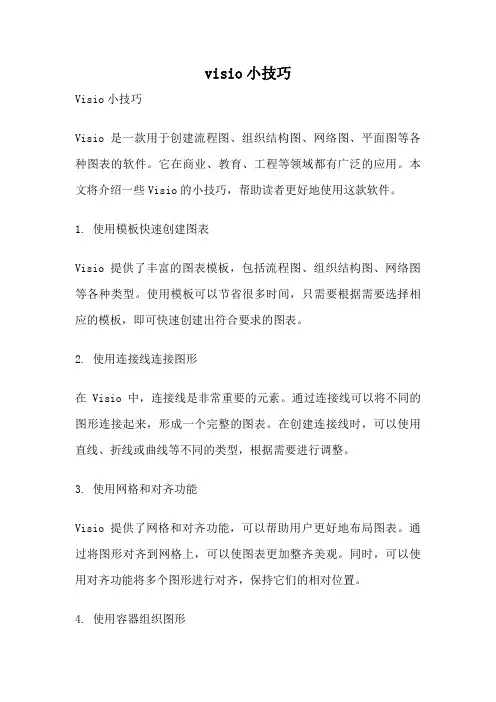
visio小技巧Visio小技巧Visio是一款用于创建流程图、组织结构图、网络图、平面图等各种图表的软件。
它在商业、教育、工程等领域都有广泛的应用。
本文将介绍一些Visio的小技巧,帮助读者更好地使用这款软件。
1. 使用模板快速创建图表Visio提供了丰富的图表模板,包括流程图、组织结构图、网络图等各种类型。
使用模板可以节省很多时间,只需要根据需要选择相应的模板,即可快速创建出符合要求的图表。
2. 使用连接线连接图形在Visio中,连接线是非常重要的元素。
通过连接线可以将不同的图形连接起来,形成一个完整的图表。
在创建连接线时,可以使用直线、折线或曲线等不同的类型,根据需要进行调整。
3. 使用网格和对齐功能Visio提供了网格和对齐功能,可以帮助用户更好地布局图表。
通过将图形对齐到网格上,可以使图表更加整齐美观。
同时,可以使用对齐功能将多个图形进行对齐,保持它们的相对位置。
4. 使用容器组织图形在Visio中,容器是一种特殊的图形,可以将其他图形组合在一起。
使用容器可以更好地组织图表,使其更加清晰易读。
可以通过拖拽图形到容器中,或者将图形从容器中拖出来,实现图形的组织和管理。
5. 使用图形数据功能Visio提供了图形数据功能,可以将外部数据与图形进行关联。
通过将数据导入Visio,并将数据与图形进行关联,可以实现图形的自动更新。
这对于一些需要频繁更新的图表非常有用,可以节省大量的时间和精力。
6. 使用图层管理图形Visio的图层功能可以帮助用户更好地管理图形。
通过将图形分配到不同的图层中,可以对图形进行分类和管理。
同时,可以通过显示或隐藏不同的图层,来控制图形的可见性,使图表更加清晰易读。
7. 使用样式和主题设置图形外观Visio提供了丰富的样式和主题,可以帮助用户设置图形的外观。
通过应用样式和主题,可以使图表更加美观和统一。
可以根据需要选择不同的样式和主题,或者自定义样式和主题,以满足个性化的需求。
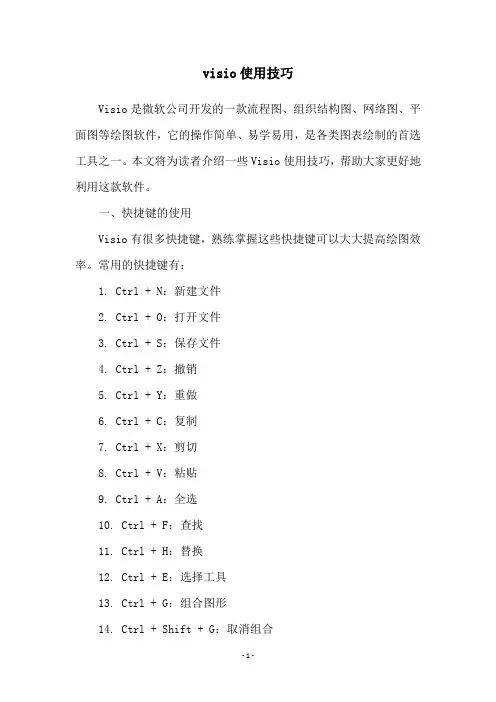
visio使用技巧Visio是微软公司开发的一款流程图、组织结构图、网络图、平面图等绘图软件,它的操作简单、易学易用,是各类图表绘制的首选工具之一。
本文将为读者介绍一些Visio使用技巧,帮助大家更好地利用这款软件。
一、快捷键的使用Visio有很多快捷键,熟练掌握这些快捷键可以大大提高绘图效率。
常用的快捷键有:1. Ctrl + N:新建文件2. Ctrl + O:打开文件3. Ctrl + S:保存文件4. Ctrl + Z:撤销5. Ctrl + Y:重做6. Ctrl + C:复制7. Ctrl + X:剪切8. Ctrl + V:粘贴9. Ctrl + A:全选10. Ctrl + F:查找11. Ctrl + H:替换12. Ctrl + E:选择工具13. Ctrl + G:组合图形14. Ctrl + Shift + G:取消组合15. Ctrl + Shift + C:复制格式16. Ctrl + Shift + V:粘贴格式17. F2:编辑选定对象18. F4:重复上一个命令19. F5:刷新页面20. F6:切换页面二、自定义模板的创建Visio自带了很多模板,但是有时候我们需要根据自己的需求创建自定义模板。
创建自定义模板的步骤如下:1. 打开Visio软件2. 选择“新建”3. 在“新建”窗口中选择需要创建模板的类型4. 选择“创建新模板”5. 在“模板信息”窗口中填写模板名称、类别、描述等信息6. 在“模板选项”窗口中设置网格、标尺、背景等选项7. 点击“创建”按钮8. 模板创建完成后,可以在“模板”窗口中找到该模板三、快速绘制流程图Visio最常用的功能之一就是绘制流程图。
以下是快速绘制流程图的步骤:1. 打开Visio软件2. 选择“新建”3. 在“新建”窗口中选择“流程图”4. 选择“创建”5. 在“流程图”窗口中选择需要的流程图模板6. 在左侧工具栏中选择需要的符号,例如开始符号、结束符号、判断符号、流程符号等7. 在右侧画布上拖动符号,按照流程顺序依次排列8. 连接符号之间的线条,可以使用“连接”工具或者直接拖动箭头连接9. 在符号上添加文本,可以使用“文本框”工具10. 最后保存文件即可四、使用图层管理Visio中的图层功能可以将不同的图形分别放在不同的图层中,方便管理和编辑。
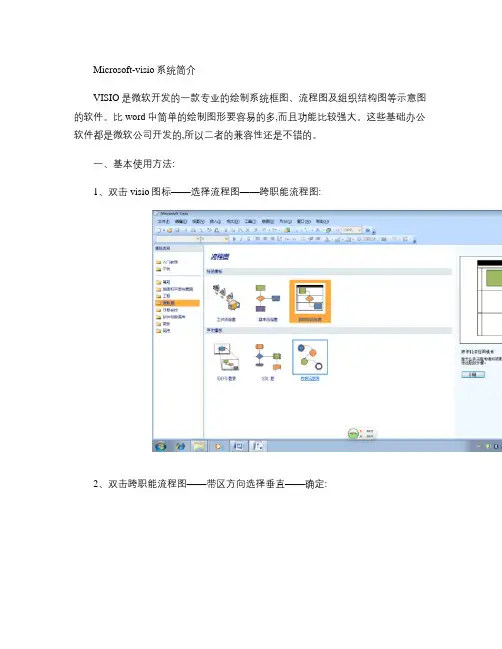
Microsoft-visio系统简介
VISIO是微软开发的一款专业的绘制系统框图、流程图及组织结构图等示意图的软件。
比word中简单的绘制图形要容易的多,而且功能比较强大。
这些基础办公软件都是微软公司开发的,所以二者的兼容性还是不错的。
一、基本使用方法:
1、双击visio图标——选择流程图——跨职能流程图:
2、双击跨职能流程图——带区方向选择垂直——确定:
3、开始绘制流程图:
4、其他运用介绍: (1连接线:
(2虚线:
(3复制绘图:
5、常用图标含义:
二、流程图绘制注意事项:
1、流程连接线必须与动作符号连接,不可与文档符号连接
2、连接线之间不可交叉
3、虚线出
4、流程中涉及的某一部门的动作,只能在该部门流程带中列示,不可再其他部门流程带中列示
5、流程中涉及的所有字体、连线等均按照默认格式绘制,符号大小可根据流程图繁简程度自行调整。
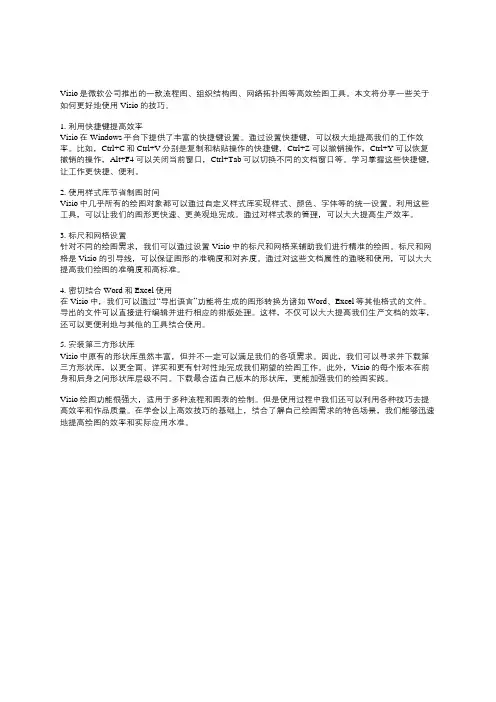
Visio是微软公司推出的一款流程图、组织结构图、网络拓扑图等高效绘图工具。
本文将分享一些关于如何更好地使用Visio的技巧。
1. 利用快捷键提高效率Visio在Windows平台下提供了丰富的快捷键设置。
通过设置快捷键,可以极大地提高我们的工作效率。
比如,Ctrl+C和Ctrl+V分别是复制和粘贴操作的快捷键,Ctrl+Z可以撤销操作,Ctrl+Y可以恢复撤销的操作,Alt+F4可以关闭当前窗口,Ctrl+Tab可以切换不同的文档窗口等。
学习掌握这些快捷键,让工作更快捷、便利。
2. 使用样式库节省制图时间Visio中几乎所有的绘图对象都可以通过自定义样式库实现样式、颜色、字体等的统一设置。
利用这些工具,可以让我们的图形更快速、更美观地完成。
通过对样式表的管理,可以大大提高生产效率。
3. 标尺和网格设置针对不同的绘图需求,我们可以通过设置Visio中的标尺和网格来辅助我们进行精准的绘图。
标尺和网格是 Visio 的引导线,可以保证图形的准确度和对齐度。
通过对这些文档属性的通晓和使用,可以大大提高我们绘图的准确度和高标准。
4. 密切结合Word和Excel使用在Visio中,我们可以通过“导出语言”功能将生成的图形转换为诸如Word、Excel等其他格式的文件。
导出的文件可以直接进行编辑并进行相应的排版处理。
这样,不仅可以大大提高我们生产文档的效率,还可以更便利地与其他的工具结合使用。
5. 安装第三方形状库Visio中原有的形状库虽然丰富,但并不一定可以满足我们的各项需求。
因此,我们可以寻求并下载第三方形状库,以更全面、详实和更有针对性地完成我们期望的绘图工作。
此外,Visio的每个版本在前身和后身之间形状库层级不同。
下载最合适自己版本的形状库,更能加强我们的绘图实践。
Visio绘图功能很强大,适用于多种流程和图表的绘制。
但是使用过程中我们还可以利用各种技巧去提高效率和作品质量。
在学会以上高效技巧的基础上,结合了解自己绘图需求的特色场景,我们能够迅速地提高绘图的效率和实际应用水准。
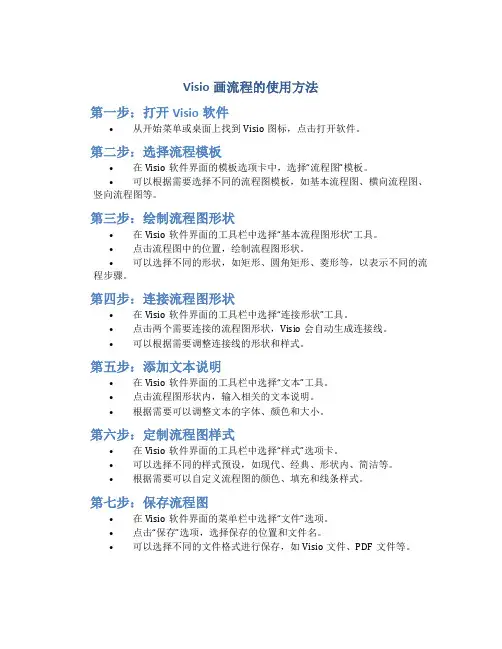
Visio画流程的使用方法第一步:打开Visio软件•从开始菜单或桌面上找到Visio图标,点击打开软件。
第二步:选择流程模板•在Visio软件界面的模板选项卡中,选择“流程图”模板。
•可以根据需要选择不同的流程图模板,如基本流程图、横向流程图、竖向流程图等。
第三步:绘制流程图形状•在Visio软件界面的工具栏中选择“基本流程图形状”工具。
•点击流程图中的位置,绘制流程图形状。
•可以选择不同的形状,如矩形、圆角矩形、菱形等,以表示不同的流程步骤。
第四步:连接流程图形状•在Visio软件界面的工具栏中选择“连接形状”工具。
•点击两个需要连接的流程图形状,Visio会自动生成连接线。
•可以根据需要调整连接线的形状和样式。
第五步:添加文本说明•在Visio软件界面的工具栏中选择“文本”工具。
•点击流程图形状内,输入相关的文本说明。
•根据需要可以调整文本的字体、颜色和大小。
第六步:定制流程图样式•在Visio软件界面的工具栏中选择“样式”选项卡。
•可以选择不同的样式预设,如现代、经典、形状内、简洁等。
•根据需要可以自定义流程图的颜色、填充和线条样式。
第七步:保存流程图•在Visio软件界面的菜单栏中选择“文件”选项。
•点击“保存”选项,选择保存的位置和文件名。
•可以选择不同的文件格式进行保存,如Visio文件、PDF文件等。
第八步:导出流程图•在Visio软件界面的菜单栏中选择“文件”选项。
•点击“导出”选项,选择导出的格式和保存的位置。
•可以选择不同的格式进行导出,如图片格式(PNG、JPG等)、PDF 格式等。
第九步:共享和协作•在Visio软件界面的菜单栏中选择“文件”选项。
•点击“共享”选项,选择共享的方式和设置。
•可以通过邮件、共享链接等方式将流程图发送给他人进行协作。
以上是使用Visio软件绘制流程图的基本步骤,通过这些步骤,您可以轻松地创建并定制化您需要的流程图。
Visio软件提供了丰富的图形和功能,使得绘制流程图变得简单和高效。
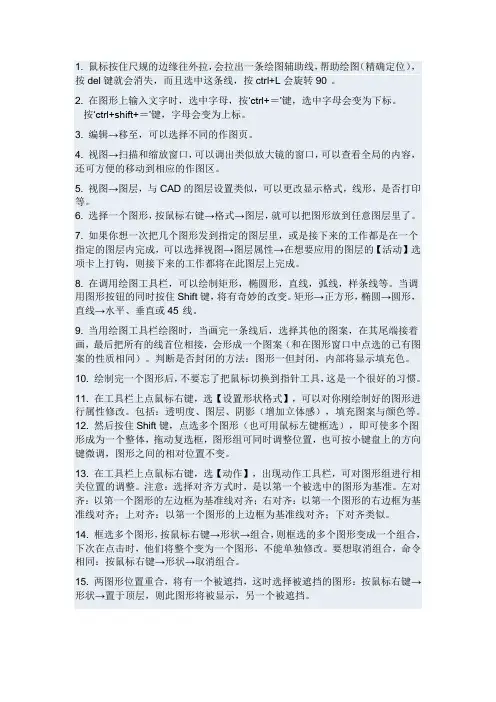
1. 鼠标按住尺规的边缘往外拉,会拉出一条绘图辅助线,帮助绘图(精确定位),按del键就会消失,而且选中这条线,按ctrl+L会旋转90°。
2. 在图形上输入文字时,选中字母,按‘ctrl+=’键,选中字母会变为下标。
按‘ctrl+shift+=’键,字母会变为上标。
3. 编辑→移至,可以选择不同的作图页。
4. 视图→扫描和缩放窗口,可以调出类似放大镜的窗口,可以查看全局的内容,还可方便的移动到相应的作图区。
5. 视图→图层,与CAD的图层设置类似,可以更改显示格式,线形,是否打印等。
6. 选择一个图形,按鼠标右键→格式→图层,就可以把图形放到任意图层里了。
7. 如果你想一次把几个图形发到指定的图层里,或是接下来的工作都是在一个指定的图层内完成,可以选择视图→图层属性→在想要应用的图层的【活动】选项卡上打钩,则接下来的工作都将在此图层上完成。
8. 在调用绘图工具栏,可以绘制矩形,椭圆形,直线,弧线,样条线等。
当调用图形按钮的同时按住Shift键,将有奇妙的改变。
矩形→正方形,椭圆→圆形,直线→水平、垂直或45°线。
9. 当用绘图工具栏绘图时,当画完一条线后,选择其他的图案,在其尾端接着画,最后把所有的线首位相接,会形成一个图案(和在图形窗口中点选的已有图案的性质相同)。
判断是否封闭的方法:图形一但封闭,内部将显示填充色。
10. 绘制完一个图形后,不要忘了把鼠标切换到指针工具,这是一个很好的习惯。
11. 在工具栏上点鼠标右键,选【设置形状格式】,可以对你刚绘制好的图形进行属性修改。
包括:透明度、图层、阴影(增加立体感),填充图案与颜色等。
12. 然后按住Shift键,点选多个图形(也可用鼠标左键框选),即可使多个图形成为一个整体,拖动复选框,图形组可同时调整位置,也可按小键盘上的方向键微调,图形之间的相对位置不变。
13. 在工具栏上点鼠标右键,选【动作】,出现动作工具栏,可对图形组进行相关位置的调整。
visio 技巧1.了解基本工具:在使用Visio之前,了解基本的工具和菜单选项是非常重要的。
你需要了解如何创建和编辑基本形状,如何使用不同的工具和菜单选项来创建和编辑图表。
掌握这些基本技巧可以帮助你更快地完成工作。
2. 自定义形状:Visio 提供了各种预定义形状,但有时可能需要创建自定义形状以满足特定的需求。
你可以创建自己的形状库,或者使用 Visio 的常规形状编辑器来创建和编辑自定义形状。
3. 使用模板:Visio 提供了各种模板,可以帮助你更快地创建不同类型的图表。
你可以使用预定义的模板,也可以创建自己的模板。
通过使用模板,可以加快工作进度,同时确保图表的一致性和专业性。
4. 使用连接线:连接线可用于连接不同形状之间的关系。
使用连接线可以使图表更加清晰和易于理解。
你可以在连接线上添加箭头和标签,以更好地说明连接之间的关系。
5. 使用图层:图层可用于控制图表中不同元素的可见性。
通过使用图层,可以更好地管理大型图表,同时确保每个元素都在正确的层中。
图层还可用于创建不同的版本和视图,以便在需要时快速切换。
6. 使用数据图表:Visio 提供了各种数据图表,可以帮助你更好地可视化数据。
通过使用数据图表,可以更清晰地了解数据的趋势和关系,从而更好地做出决策。
7. 使用形状替换:形状替换可用于更改图表中的形状,而不影响连接线或其他元素。
通过使用形状替换,可以更快地调整图表,同时确保连接线和其他元素的位置和方向不变。
8. 导出图表:Visio 可以导出图表为各种文件格式,包括 PDF、PNG、JPEG 等。
通过导出图表,可以将图表共享给其他人,或者将其用于演示或印刷。
9. 使用自动对齐和自动间距:通过使用自动对齐和自动间距,可以使图表更加整齐和专业。
这些工具可用于自动调整形状之间的间距和位置,从而使图表更加清晰易读。
10. 使用快捷键:Visio 提供了各种快捷键,可以帮助你更快地完成工作。
掌握这些快捷键可以大大提高工作效率,同时减少手动操作的错误。
visio技巧
Visio是一款强大的流程图、组织结构图、网络拓扑图等图形化展示工具,其使用广泛,应用领域涵盖了商业、教育和科研等多个领域。
对于初学者来说,使用Visio可能会感到有些复杂,但是只要掌握了一些技巧,就能事半功倍。
以下是一些Visio技巧:
1.使用快捷键:快捷键能让你更高效地使用Visio,比如Ctrl+C 复制、Ctrl+V粘贴、Ctrl+A全选等。
2.自定义形状:Visio提供了许多预设形状,但是有时候需要自定义形状来满足需要。
可以使用“画图形”工具来创建自定义形状,或者通过“组合”、“减去”等工具将现有形状组合成新的形状。
3.使用模板:Visio提供了许多模板,包括流程图、组织结构图、网络拓扑图等,使用模板可以更快地创建图形。
4.使用连接器:连接器可以将形状连接起来,形成流程图或者组织结构图。
可以使用直线连接器、直角连接器、曲线连接器等。
5.使用图层:Visio的图层功能可以将不同的元素分别放在不同的图层中,可以更方便地编辑和控制元素。
6.使用主题:Visio提供了许多主题,可以更快地改变图形的样式和颜色,比如可以使用“企业”主题来创建商业用途的图形。
7.使用形状数据:Visio的形状数据可以添加自定义属性,比如可以为组织结构图的员工添加姓名、职位等属性。
8.使用字体:Visio的字体功能可以让你更好地控制文本的样式和颜色,可以使用粗体、斜体、下划线等效果。
9.使用图例:图例可以帮助解释图形中的元素,比如可以在流程图中使用图例来说明每个步骤的含义。
10.使用快速形状:Visio的快速形状可以更快地创建常见的形状,比如可以使用“带箭头的直线”快速创建流程图中的箭头。
VISIO2024培训教程一、概述Visio2024是一款功能强大的图形绘制软件,由微软公司推出。
它广泛应用于各种场合,如流程图、网络图、组织结构图等。
本教程旨在帮助用户快速掌握Visio2024的基本功能和操作技巧,提高绘图效率。
二、界面及功能介绍1.菜单栏:包含文件、编辑、视图、插入、格式、数据、审阅等菜单,用户可以通过这些菜单执行相应操作。
2.工具栏:包含常用的绘图工具和快捷按钮,方便用户快速操作。
3.绘图区域:用于绘制图形和图表。
4.形状窗口:提供丰富的形状和模板,用户可以拖拽到绘图区域使用。
5.属性窗口:显示选中对象的属性,如大小、颜色、线条等,用户可以在此修改属性。
6.任务窗格:包含绘图资源、图层、图例等,方便用户管理绘图内容。
三、基本操作1.创建绘图:启动Visio2024,选择“新建”-“绘图”,在弹出的对话框中选择合适的模板,即可创建一个新的绘图文件。
2.选择对象:鼠标左键选择单个对象,按住Shift键选择多个对象。
3.移动对象:选中对象后,按住鼠标左键拖动,即可移动对象。
4.复制和粘贴:选中对象,鼠标右键,选择“复制”,在绘图区域鼠标右键,选择“粘贴”,即可复制和粘贴对象。
5.旋转对象:选中对象,鼠标右键,选择“旋转”,输入旋转角度,即可旋转对象。
6.对齐和分布:使用工具栏中的对齐和分布按钮,可以快速对齐和分布对象。
7.组合和拆分:选中多个对象,鼠标右键,选择“组合”,即可将多个对象组合为一个整体。
选中组合对象,鼠标右键,选择“拆分”,即可拆分组合对象。
四、绘图技巧1.使用模具:Visio2024提供了丰富的模具,用户可以根据需求选择合适的模具进行绘图。
2.使用图层:通过图层,用户可以更好地组织和管理绘图内容。
新建图层,设置图层属性,如颜色、线条等,然后选择对象,将其移动到指定图层。
3.连接线:使用连接线功能,可以快速连接两个对象。
选择连接线工具,起点对象,拖动到终点对象,释放鼠标左键,即可完成连接。
visio使用方法和技巧1. Visio 快捷键(1) 加粗:Exit + B(2) 删除:Ctrl + D(3) 放大:Ctrl + Shift + >(4) 缩小:Ctrl + Shift + <(5) 颜色:Ctrl + Shift + F(6) 拷贝:Ctrl + C(7) 粘贴:Ctrl + V(8) 置顶:Ctrl + Shift + P(9) 放大控制台:Ctrl + Alt +2. 发布Visio文件从Visio中发布到Microsoft Office项目,可以把Visio文件发布到Microsoft Office文档(Word)、Microsoft Excel表格、Microsoft PowerPoint演示文稿;可以使用Internet上的工具将Visio文件发布到网页,如果将Visio文件发布到微软共享服务器,还可以发布到Internet、Intranet和共享桌面,当然,最常用的就是将Visio文件发布到PDF。
要发布Visio文件,首先,需要下载安装Microsoft Office Visio Project Website Starter Kit(VMPK),这是一个发布到网页的工具,它能帮助您制作发布到网页上的Visio文件和项目;其次,可以使用Microsoft Office Professional Edition中的Microsoft Office Visio来发布Visio文件,它可以将Visio文件发布到Microsoft Office文档、Microsoft Excel表格、Microsoft PowerPoint演示文稿。
3. 批注在Visio图形的设计图中,添加批注是一种很重要的方式,它可以清晰地显示图形设计的更改或增减,也可以用作记录等功能。
Visio提供了许多添加批注的方法,最简单的方法是先选择要添加批注的对象,然后双击形状,在批注窗口中输入要添加的批注,点击确定即可添加成功。
附录7 Microsoft Visio软件的使用Visio是目前世界上最常用的商业绘图软件, Visio的用途通俗的说,就是把我们要表达和阐述的内容,结合图形更加形象的描绘出来。
Visio是一个图形化管理软件,它可以将管理活动以图形的方式展示出来,便于跟踪管理。
然而,传统方式在处理图形化的工作过程中,既费时,又费力,且重复劳动影响工作效率与质量。
Visio不但将绘图过程简化,而且融入了图形化管理的规则。
所以,它越来越成为办公管理活动中不可缺少的工具。
Visio专门提供给工程技术人员或一般商业人士使用,是一种快速的绘图软件,能够让你轻松做出专业化、高质量的图形或图表。
步骤1:VISIO基础入门打开Visio就会看到一个和Office非常相似的界面,Visio这个软件就像是个强大的模板,它定义好了很多领域的图形模板,让你游刃有余的拖放就能组成一个强大的营销图表、网络结构等等。
229图1Visio包括了很多类型的图表模板,由于篇幅的关系,这里只对流程图、物理网络图和组织结构图做一下简单的说明。
流程图:图2流程图是对流程的直观表示。
在流程图文件夹中可找到用于创建各类流程图(如审计图、原因和效果图以及工作流程图)的模板和模具。
什么人需要使用流程图以及如何使用?通过使用流程图,着重测试新来的应聘人如何处理棘手的任务,经理人员可在面试过程中筛选出胜任的人选。
保险公司可以使用流程图来记录风险评估流程。
会计师可以使用流程图来描述财政管理、资金管理和财务库存流程。
物理网络图:230图3物理网络图表示组织的网络,包括电缆线路和物理硬件。
在网络文件夹中可找到基本网络模板,通过它打开的模具可用来创建各种物理网络图。
什么人需要使用物理网络图以及如何使用?设备经理可将物理网络图并入灾难恢复计划、布线图以及包含有关公司资产及其相关成本信息的文档。
网络经理可使用物理网络图来显示产品在组织内的使用分布状况。
组织中的任何人都可通过参考网络图来找到他们能够连接的设备,例如打印机和复印机。
visio使用技巧Visio是一款非常实用的流程图、组织架构图、网络拓扑图等绘图软件,被广泛应用在企业、学校、政府等各个领域。
使用Visio可以帮助我们更加清晰地呈现各种信息,提高工作效率,让我们的工作更加高效。
在本篇文章中,我们将分享一些Visio使用技巧,帮助你更好地利用这款软件。
一、流程图绘制技巧1. 使用连接器工具连接图形连接器工具可以帮助我们更加方便地连接图形,使得流程图更加清晰易懂。
我们可以在“主页”选项卡中找到连接器工具,然后点击工具栏中的箭头,选择合适的连接器类型。
连接器工具可以自动调整连接线的长度和位置,使得图形之间的关系更加清晰。
2. 使用网格线和对齐工具网格线和对齐工具可以帮助我们更加精确地绘制流程图,使得图形之间的距离和位置更加一致。
我们可以在“视图”选项卡中找到网格线和对齐工具,然后调整网格线的大小和位置,以及对齐工具的设置。
3. 使用形状数据形状数据可以帮助我们更加方便地添加和编辑图形信息,使得流程图更加完整和有用。
我们可以在“数据”选项卡中找到形状数据,然后为每个图形添加相应的数据,例如名称、编号、描述等。
二、组织架构图绘制技巧1. 使用组织图向导组织图向导可以帮助我们更加快速地创建组织架构图,使得图形之间的关系更加清晰。
我们可以在“主页”选项卡中找到组织图向导,然后根据向导提示一步一步创建组织架构图。
2. 使用样式和主题样式和主题可以帮助我们更加方便地修改组织架构图的外观,使得图形更加美观和易懂。
我们可以在“设计”选项卡中选择合适的样式和主题,然后应用到组织架构图中。
3. 使用多页视图多页视图可以帮助我们更加方便地管理组织架构图的各个部分,使得图形之间的关系更加清晰。
我们可以在“视图”选项卡中选择多页视图,然后添加和编辑各个页面的内容。
三、网络拓扑图绘制技巧1. 使用网络拓扑图向导网络拓扑图向导可以帮助我们更加快速地创建网络拓扑图,使得图形之间的关系更加清晰。
我们可以在“主页”选项卡中找到网络拓扑图向导,然后根据向导提示一步一步创建网络拓扑图。
素质教育培训计划读者篇
—
Microsoft Visio
Microsoft Visio
使用方法和技巧
董广明
g g@j
gmdong@
主要内容Visio样例
Visio2010选项卡介绍Visio常用模板的使用Visio使用心得
<<ActiveX Control>><<ActiveX Control>><<ActiveX Control>><<ActiveX Control>>Presentation service layer
<<ActiveX Control>>Basic Graphic Component <<ActiveX Control>>Report Component Monitoring Component Equipment Maintenance Component Control logic layer
<<ActiveX Control>>Analysis Component
<<COM>>Diagnosis Algorithm Component <<COM>>Feature Extraction Component <<ActiveX DLL>>Monitoring Application Component
<<ActiveX DLL>>Report Application Component <<ActiveX DLL>>Equipment Maintenance <<ActiveX DLL>>Diagnosis Logic <<ActiveX DLL>>User Management
<<ActiveX DLL>>Data Access
Data access layer
<<ActiveX DLL>>Database service Database service layer
component
Visio 使用方法与技巧Visio 选项卡介绍
⏹文件模板类别:常规、地图和平面布置图、工程、流程图、日程安排
软件和数据库商务网络、软件和数据库、商务、网络⏹文件-选项-自定义功能区开发工具
快速访问工具栏
⏹开始开剪贴板、字体、段落、工具、形状、排列、编辑
…
以基本流程图为例介绍VISIO 环境
创建基本流程图
⏹鼠标点击基本流程图形状,有4个快速形状可供选择
⏹2010版本可以在已存在的两个形状之间快速插入另外形状,而不需要执行断开操作
开始字体,填充,线条,阴影
⏹“开始”-“字体”,“填充”,“线条”,“阴影”
⏹“开始”-“自动对齐和自动调整间距”操作
拖动形状后该操作可以自动调整剩余形状之在删除一个形状后,拖动形状后,该操作可以自动调整剩余形状之
间的间距(鼠标不要点击形状)
⏹设计-重新布局页面
“设计”“重新布局页面”
可以改变整体形状连接属性
创建基本流程图
⏹“视图”-“视觉帮助”-“对齐与粘附”
调整流程图的对齐与粘附方式
⏹参考线
点击鼠标从上边或左边的标尺线处拖动,可看到参考系,利于画
图时的对齐,但在打印或者拷贝是不会出现
创建基本流程图
“视图”-“任务窗格”
“”“务”
形状:可显示或隐藏视图左边的常用形状窗口
形状数据可显示形状数据属性
形状数据:可显示形状数据属性
平铺和缩放:提供鸟瞰图
大小和位置:提供形状大小和位置数据
创建基本流程图
⏹容器
将不同形状放入容器,各个形状随着
容器整体移动但其形状数据属性
容器整体移动,但其形状数据属性
仍在;
在容器工具中,有锁定容器和解除
容器功能: 解除容器是将容器删除,
而保留容器内的各个形状; 点击容
器按删除键会将容器以及其中
器,按删除键,会将容器以及其中
的各个形状均删除
“”””
⏹插入-域
可将形状数据属性显示出来
VISIO文件的发布
⏹当需要将visio制作的文件发给对方,而对方没有visio软件时,可以将制作好的visio文件另存为htm格式文件
对方览打后会解件中各个
⏹当对方用IE浏览器打开后,会了解visio文件中各个形状的属性
设置背景
⏹设置背景页
⏹设置背景可以
使得前在制作
使得当前页在制作
时不受到背景元素
的干扰
⏹实例
t
在制作的流程图中加入类似ppt的背景
临摹较为复杂的结构图,达到类似CAD的效果
⏹在菜单设计-背景、边框和标题中可以实现在菜单“设计”“背景”、“边框和标题”中可以实现类似的功能
如何对不规则形状进行图案填充
⏹首先打开VISIO 的“开发工具”菜单。
“开始”---->“选项”---->“自定义功能区”----->在“自定义功能区”的“主选项卡”,选中“开发工具”,此时在VISIO 的菜单会出现“开发工具”菜单。
会出现开发具菜单。
⏹全部选中不规则形状,点击“开发工具”菜单中的“操作”选项卡选中“连接”菜单中的操作选项卡,选中连接
功能,就可以对不规则形状
进行图案填充了
进行图案填充了。
与Matlab软件结合生成可编辑的复杂曲线⏹将Matlab图形拷贝到
visio软件中
选择点击右键
(/2) sinc
τωτ
⏹选择图形,点击右键
“组合”—
τ
“取消组合”
⏹选择需要的图形
⏹剩下的图形组合起来
⏹剩下的为矢量图。
o
ω2π4π
可以任意放大或缩小ττ
格式刷的使用
⏹在设定好一个形状的线条、填充、字体属性后,双击格式刷,可以将其他形状设置成一样的属性
主题:“设计”-“主题”
功能可以实现不同形状的次性更新
⏹功能可以实现不同形状的一次性更新
层的应用
⏹菜单位置:“开始”-“层”
⏹打开层属性,可以新建或删除层,可以设置层锁定、可见等功能
比如可以将原设计归
结为一个层,将修改
设计归结为另外一个
层通过锁定原设计
层,通过锁定原设计,
可以避免对原有设计
进行不被审核的改动
灵感触发图(Brainstorming diagram)
⏹位置:“文件”-“商务”-“灵感触发图”
“”“务”“”
⏹灵感触发图通过直观显示,多人共享,可以把一件事情
想的加完善
设想的更加完善
以压气机试验台为例进行说明
添加主标题
在主标题的基础上,点击右键,可以添加副标题或者多个副标题
不同层次标题之间可以灵活互换
同层次标题间可灵
在“灵感触发”栏中,“布局”、“更改标题”、“自动排列”
可以有效改变灵感触发图的样式
灵感触发图中的形状排列不一定是按照大纲视图的顺序显示,可
感序
以将形状大致排好,然后点击“自动排列”即可
甘特图
⏹位置:“文件”-“日程安排”-“甘特图”
在开始的选项卡中对任务数目时间选项进行设置⏹在开始的选项卡中,对任务数目、时间选项进行设置⏹甘特图选项卡
新建、删除:增加减少任务数目
升级、降级:对子任务进行划分
配置工作时间:可选择双休日、非工作时间是否占用计划用时
示例:word文本快速转化为甘特图
日程表:“文件”-“日程安排”-“日程表”
⏹日程表
日程表形状:块状、线形、圆柱形、标尺形、分段式
右键点击日程表,可以配置日程表、更改时间、日期格式、设置右键点击日程表,可配置日程表、更改时间、日期格式、设置
日程表类型等等
⏹里程碑
参考齐
形状、配置均可修改;利用参考线对齐
⏹“今日”标记,经过的时间,展开的日程表,同步
组织结构图:“文件”-“商务”-“组织结构图”
⏹将下属形状放入上级领导框内,可以自动添加下属
自
⏹右键点击形状,可以更改职位类型、插入照片,点击“
“数据”在位员姓名联数据”-“形状数据”,可以显示所在职位人员姓名、联系方式等信息
⏹点击“组织结构图”选项卡,可以调整组织结构图形状点击“组织结构图”选项卡可调整组织结构图形状⏹可对组织结构图中的形状进行删除和
添加然后点击“重新布局”选项
添加,然后点击“重新布局”选项,
可以调整间距
其他更多的形状
“多”
点击菜单左侧的“更多形状”
其他更多的形状
自
⏹可以自定义形状“开发工具”-“新建模具”
以形状的“操作”选项卡运用为例创建新的形状添⏹以形状的“操作”选项卡运用为例,创建新的形状,添
加新的模具
“开发工具”
“操作”开发工具-操作
将新的模具拖动到左侧模具后保存即可
素质教育培训计划读者篇
—
谢谢
Q&A。